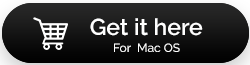Cara Terbaik Untuk Menghapus Malware Dan Virus Dari Mac
Diterbitkan: 2021-08-16Untuk waktu yang lama, pengguna Mac mengira mesin mereka kebal terhadap virus. Tapi itu tidak pernah terjadi. Hanya saja peretas tidak memperhatikan Mac. Namun, dengan semakin populernya mesin Mac, hal itu tidak lagi terjadi. Akhir-akhir ini, Mac menjadi sasaran.
Jadi, jika Mac Anda bertingkah aneh Atau apakah Anda sering melihat pop-up mengarahkan Anda ke halaman web yang tidak Anda minta? Selanjutnya, jika kinerja Mac menurun, ada kemungkinan terinfeksi malware dan virus.
Kami memahami untuk beberapa orang yang membaca ini dan mengetahui Mac Anda dapat terinfeksi mungkin membuat stres. Tapi ini kabar baiknya, Mac memiliki alat pemindaian malware bernama Xprotect yang berjalan di latar belakang. Ini memindai semua yang diunduh. Namun malware licik berhasil melewatinya, melewati keamanan bawaan.
Ini membuat penerapan lapisan keamanan tambahan menjadi penting.
Dalam posting ini, kami akan menjelaskan bagaimana itu bisa dilakukan. Jadi, ikuti saja dan lihat bagaimana hal-hal dapat diurutkan untuk membebaskan Mac Anda dari malware dan ancaman jahat lainnya.
Kiat penulis:
Cara yang andal dan efektif agar Mac Anda terlindungi dari virus dan malware adalah dengan menggunakan aplikasi keamanan tepercaya seperti Intego Antivirus untuk Mac. Aplikasi ini adalah salah satu alat keamanan terbaik untuk menemukan dan menghilangkan potensi infeksi dan virus berbahaya, spyware, adware, worm, rootkit, dan ancaman lainnya dalam waktu singkat.
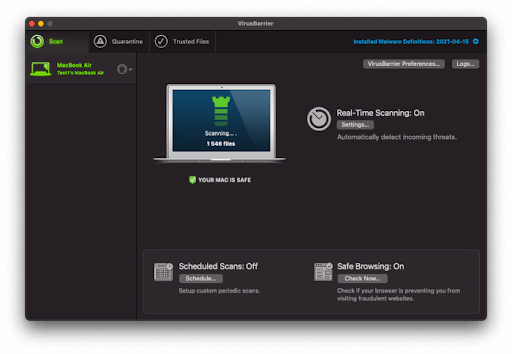
Mari kita pelajari cara menggunakan Intego Antivirus dan menghapus malware menggunakan metode manual dan otomatis.
Baca Juga: Bagaimana untuk Melindungi Identitas Anda pada Mac di 2021
Cara Menghapus Malware dari Mac
Di sini kita membahas berbagai metode untuk menghilangkan malware dan virus dari Mac. Untuk mendapatkan solusi yang tepat, kami sarankan Anda menelusuri daftarnya.
Metode 1: Lepaskan dari internet
Begitu Anda menyadari sistem Anda terinfeksi, putuskan sambungan dari internet. Ini akan menghentikan lebih banyak data agar tidak disusupi dan dibagikan dengan pelaku ancaman dan server malware. Jadi, tetap offline. Namun, jika Anda ingin mendapatkan alat keamanan, unduh alat itu terlebih dahulu, lalu putuskan koneksi internet. Online hanya jika Anda yakin tidak ada lagi ancaman di Mac Anda.
Baca Juga: Alat Penghapus Adware Terbaik Untuk Mac
Metode 2: Masuk ke mode aman
Seperti mode Aman Windows, Mac memiliki mode Aman. Saat Anda mem-boot ke dalamnya, hanya perangkat lunak dan program yang diperlukan minimum yang dimuat. Jika sistem Anda terinfeksi dan malware diatur untuk memuat secara otomatis, boot dalam mode aman akan menghentikan malware dari memuat, membuat segalanya menjadi mudah. Untuk masuk ke mode aman, ikuti Metode ini:
- Mulai ulang Mac Anda, dan segera tekan dan tahan tombol Shift. Ini akan memunculkan logo Apple di layar Anda.
- Lepaskan tombol Shift saat jendela login muncul.
- Itu saja, dengan cara ini Anda dapat masuk ke mode aman.
Tip: Hindari mengakses akun keuangan atau akun lainnya selama penghapusan malware
Saat menghapus malware atau memindai sistem untuk mencari malware, sebaiknya jangan gunakan fungsi salin-tempel atau klik kotak 'tampilkan kata sandi'. Keylogger adalah bagian umum dari malware yang berjalan diam-diam di latar belakang untuk menangkap penekanan tombol. Untuk menghindari berbagi informasi pribadi secara tidak sadar, jangan masuk ke akun sensitif saat perangkat terinfeksi atau Anda menduga telah diserang.
Metode 3: Gunakan monitor aktivitas untuk memeriksa aplikasi berbahaya
Jika Anda mengetahui nama aplikasi atau proses setelah dijalankan saat Mac Anda mulai berperilaku aneh, kami sarankan untuk menggunakan monitor aktivitas dan mematikannya.
Perhatikan juga, Malware dapat mengambil sumber daya di sistem Anda, jadi periksa tab CPU untuk mengidentifikasi aplikasi yang haus sumber daya. Jika Anda dapat menemukan aplikasi yang mencurigakan, tutup monitor aktivitasnya, lalu hapus aplikasi tersebut dari menu Finder.
Untuk memeriksa monitor aktivitas Anda:
Di Finder, klik → Aplikasi → Utilitas → Monitor Aktivitas → Pilih Aplikasi → Keluar
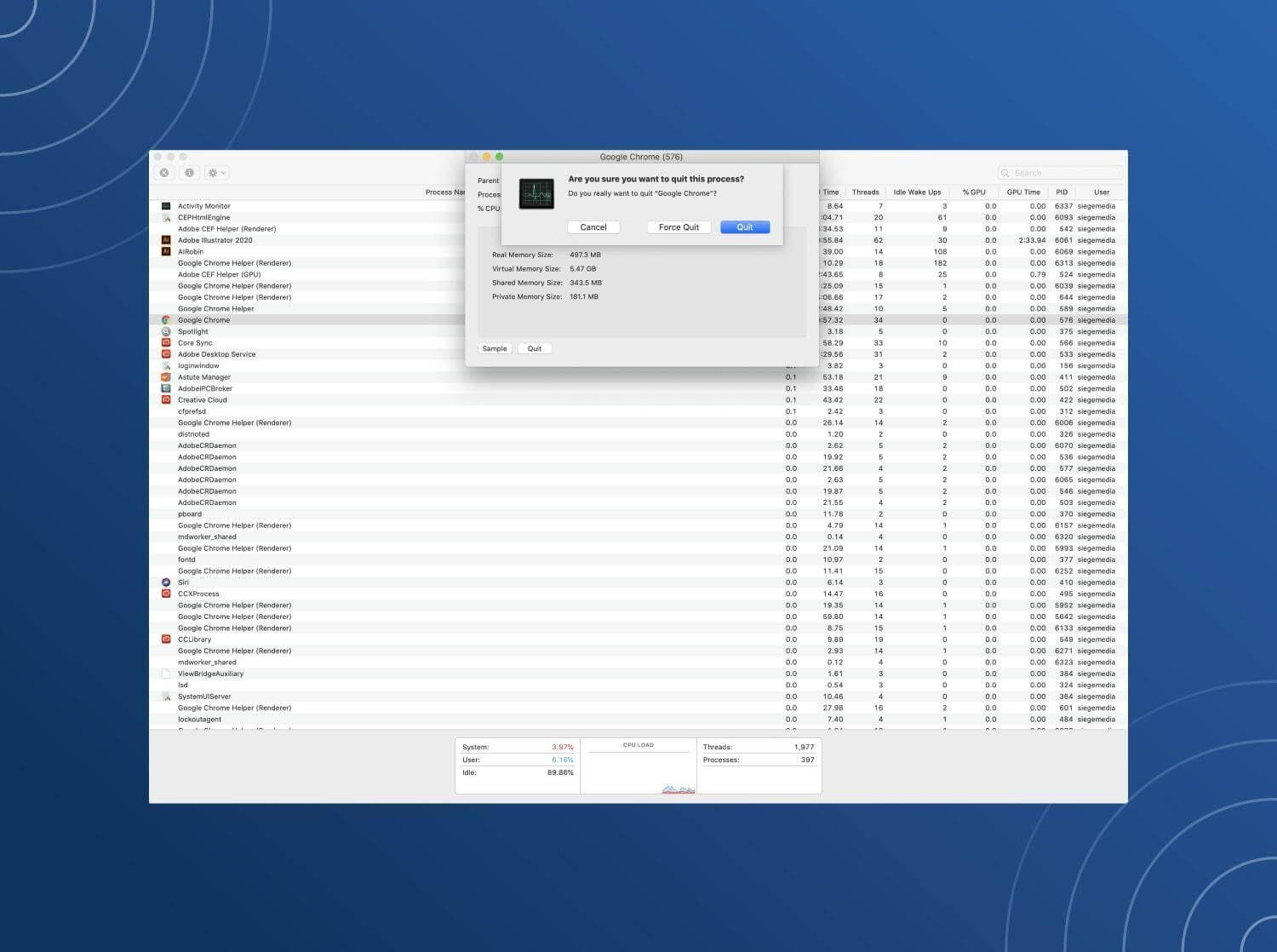
Metode 4: Jalankan pemindai malware
Untungnya, kami memiliki beberapa pemindai malware tepercaya yang membantu menyingkirkan infeksi. Jika Anda sudah menjalankan program antivirus, dan ancaman telah melewatinya. Kami menyarankan menggunakan alat lain untuk memindai Mac dari malware. Jika Anda mencari rekomendasi Anda, kami sarankan menggunakan Intego Antivirus untuk Mac . Ini adalah aplikasi yang andal dan tepercaya untuk menghapus infeksi dari Mac. Tidak hanya itu, aplikasi ini menawarkan kemampuan untuk menjalankan pemindaian terjadwal dan mengaktifkan mode Penjelajahan Aman untuk memastikan perlindungan terbaik saat menjelajahi Internet.

Untuk menggunakannya ikuti langkah-langkah yang disebutkan di bawah ini:
LANGKAH 1 = Unduh Intego Antivirus dengan mengklik tombol yang disediakan di bawah ini.
LANGKAH 2 = Instal Intego Antivirus dan arahkan ke modul VirusBarrier. 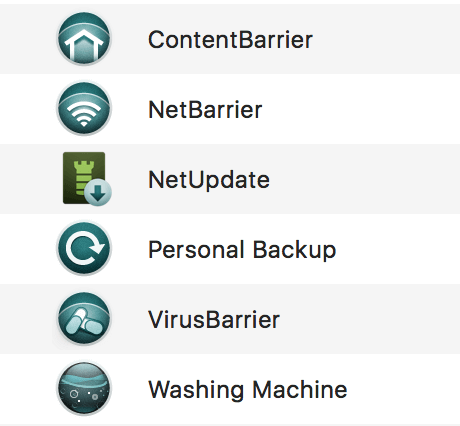
LANGKAH 3 = Dengan itu, Anda dapat dengan mudah memindai seluruh disk dan menemukan potensi ancaman malware dalam waktu singkat.
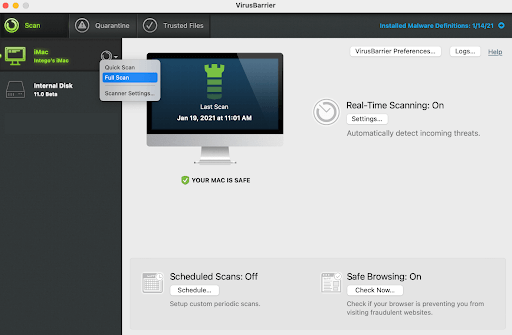
Setelah Anda menghapus semua jenis malware seperti virus, adware, spyware, worm, rootkit, dll. restart Mac Anda dan rasakan perbedaan yang signifikan!
Metode 5: Periksa beranda browser
Jika setelah menghapus malware, Anda masih menghadapi masalah saat menggunakan browser, sebaiknya periksa beranda. Umumnya, malware memodifikasi beranda browser web. Oleh karena itu, penting untuk memeriksa beranda dan pengaturan koneksi. Untuk melakukannya, ikuti langkah-langkah berikut:
Untuk melakukan Metode ini, Anda harus online.
Verifikasi beranda di Chrome:
- Luncurkan Chrome
- Klik tiga titik di pojok kanan atas > Setelan.
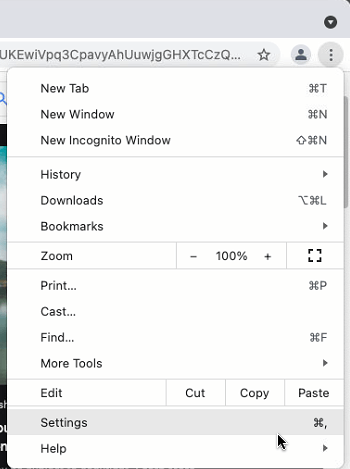
- Di bawah bagian Appearance, Anda akan melihat tombol Show home.
- Di sini Anda dapat melihat alamat beranda. Jika tidak ada yang diatur, Anda dapat mengaturnya.
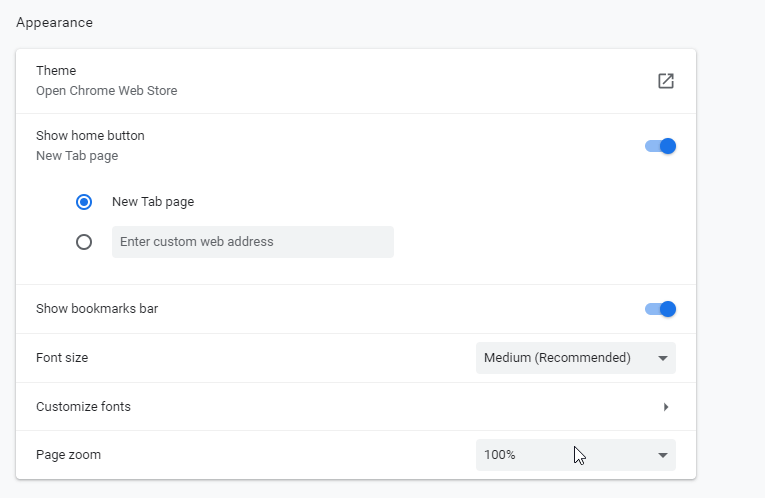
- Jika tetap sama setelah meluncurkan ulang Chrome, kemungkinan malware terhapus ada di sana.
Verifikasi beranda di Safari:
- Luncurkan Safari
- Pilih Safari → Preferensi
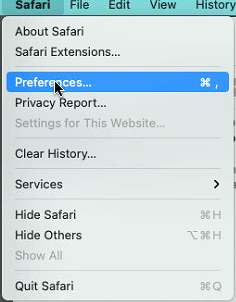
- Tekan tab Umum, di sini di sebelah Beranda Anda akan dapat melihat URL dari kumpulan beranda.
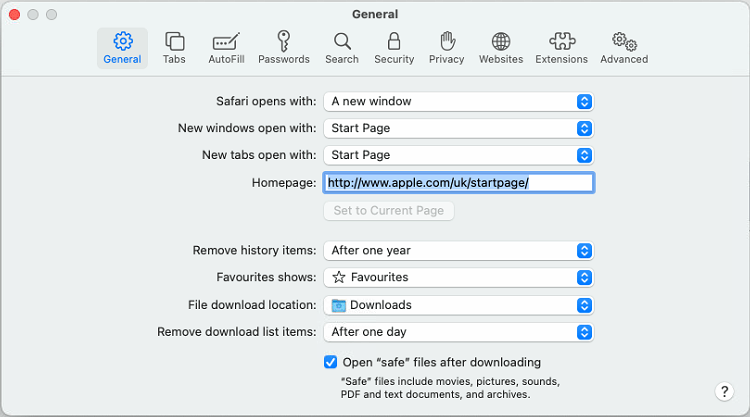
- Jika tidak sesuai keinginan atau sudah diatur, ubah atau bisa juga menggunakan opsi Atur ke Halaman Saat Ini. Dengan cara ini halaman saat ini akan menjadi beranda.
Metode 6: Hapus cache
Setelah beranda disiapkan, saatnya untuk menghapus cache browser (lokasi penyimpanan sementara yang membantu memuat halaman lebih cepat)
Ikuti Metode ini untuk menghapus cache untuk Chrome dan Safari.
krom:
Tekan Command + Y untuk membuka tab History.
Atau, Anda dapat memasukkan chrome://history/ di bilah alamat
Klik Hapus data penjelajahan dari panel kiri > pilih rentang tanggal > Hapus data.
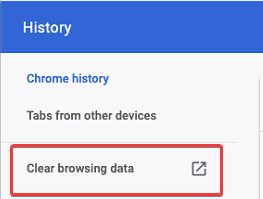
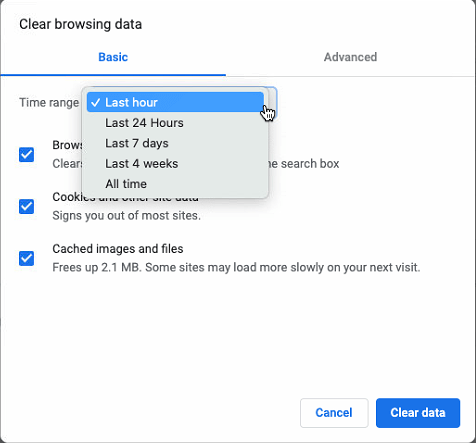
Untuk menghapus cache Anda di Safari:
Pilih Safari → Preferensi → Privasi → Kelola Data Situs Web → Hapus Semua.
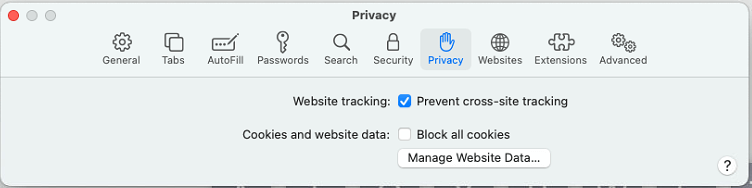
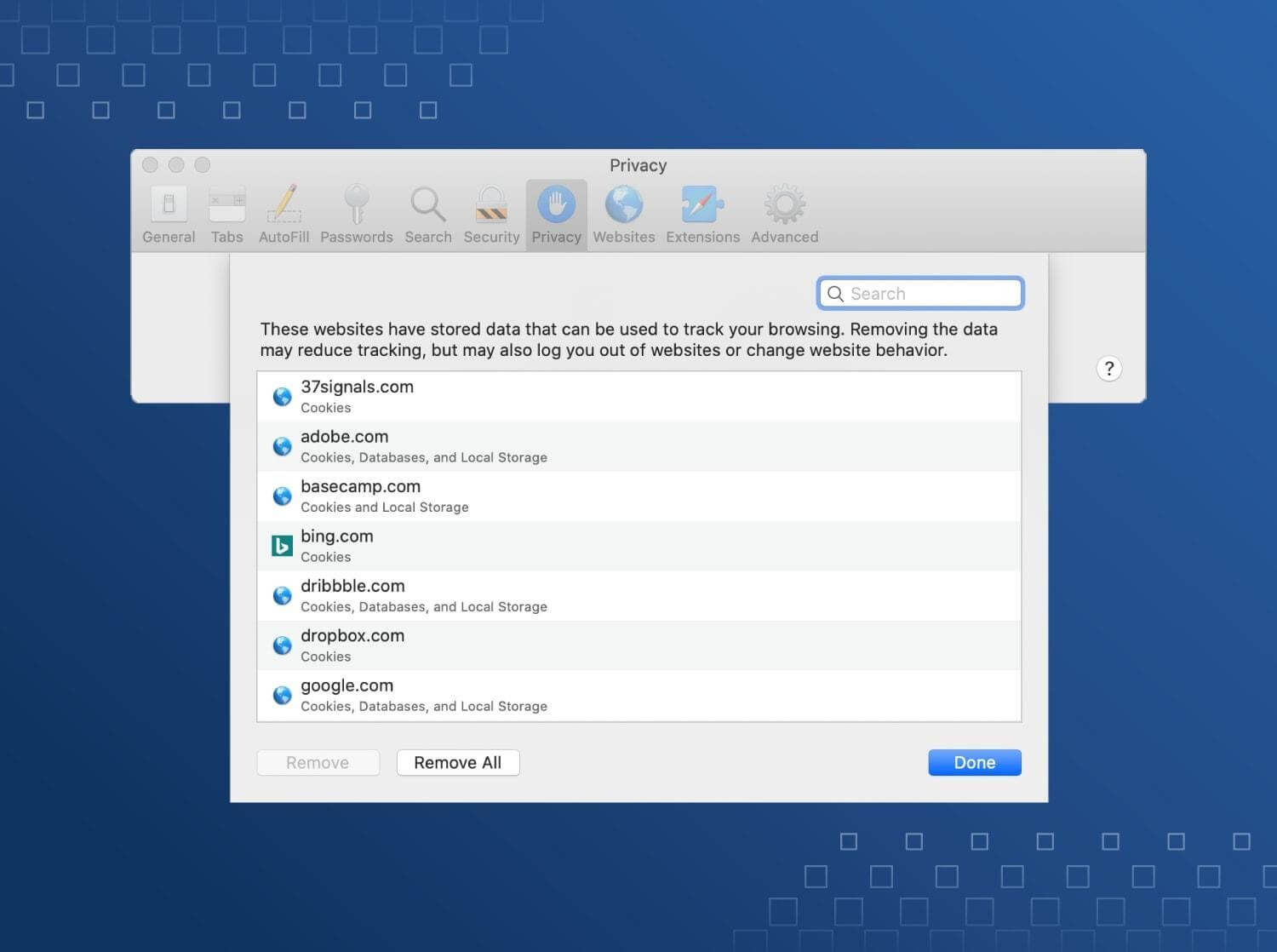
Dengan menggunakan metode sederhana ini, Anda dapat menghapus malware dari Mac Anda.
Kesimpulan:
Malware itu jahat, itulah sebabnya menanganinya sangat penting. Untuk menjaga malware Mac Anda, disarankan untuk bebas virus menggunakan alat keamanan tepercaya. Anda dapat mencoba Intego Antivirus untuk tujuan ini. Ini adalah aplikasi yang luar biasa dan juga ringan pada sumber daya sistem.
Bagikan pemikiran Anda tentang aplikasi dan posting di bagian komentar. Ini membantu kami memahami apa yang pembaca kami ingin kami liput.